什么是网络协议?网络协议指的是计算机网络中互相通信的对等实体之间交换信息时所必须遵守的规则的集合,是网络上所有设备(网络服务器、计算机及交换机、路由器、防火墙等)之间通......
震旦ADC 307带认证打印机安装配置
震旦ADC 307一体机驱动安装
1、震旦ADC 307一体机。

2、打印机驱动安装及认证过程。
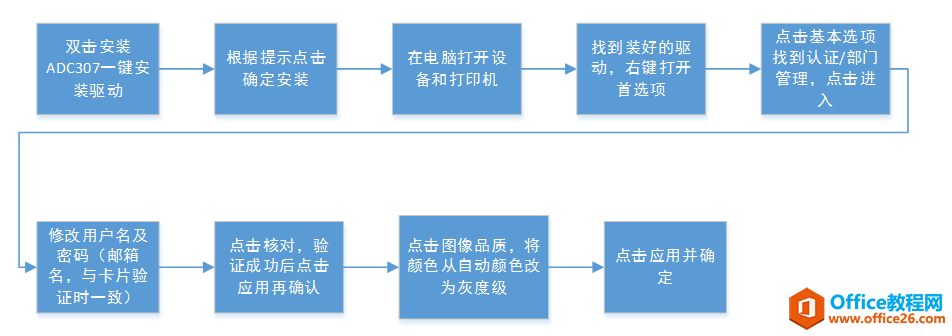
3、双击驱动安装包,根据提示点击确认直至安装完成。
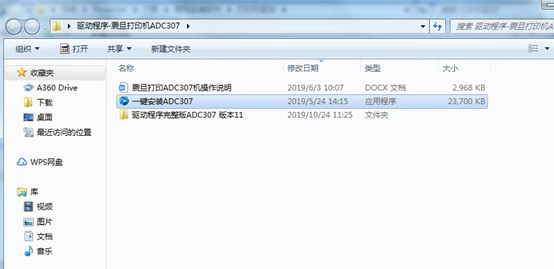
4、选择同意。
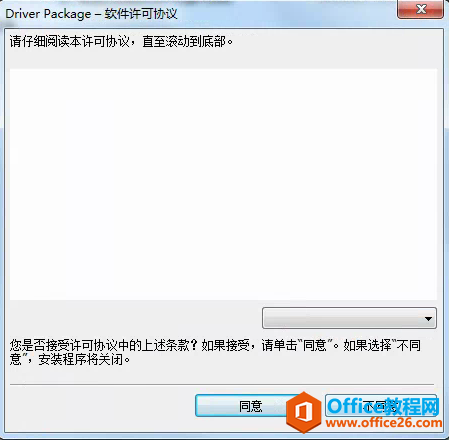
5、点击启动。
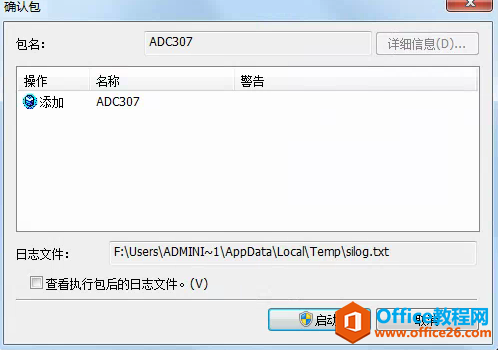
6、打印机驱动正在安装。
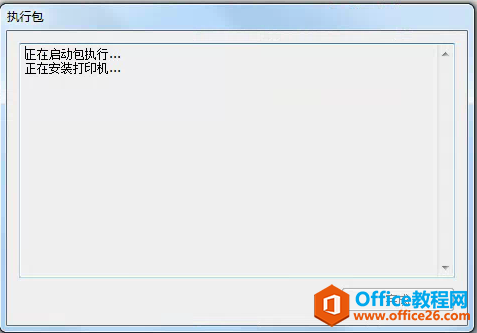
7、安装完成。
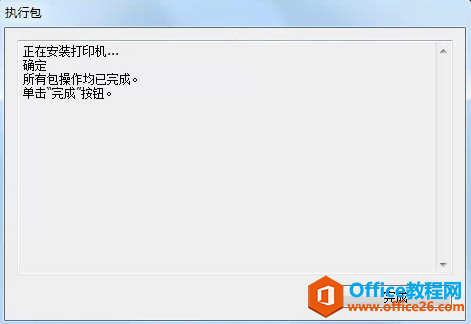
8、打开设备和打印机,可以找到ADC307打印机。
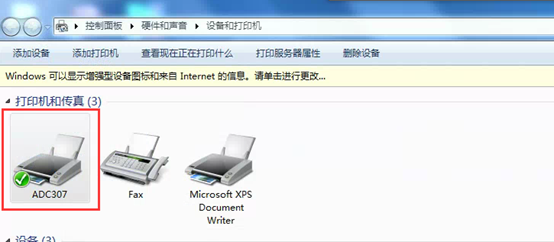
9、打印机右键选择首选项。
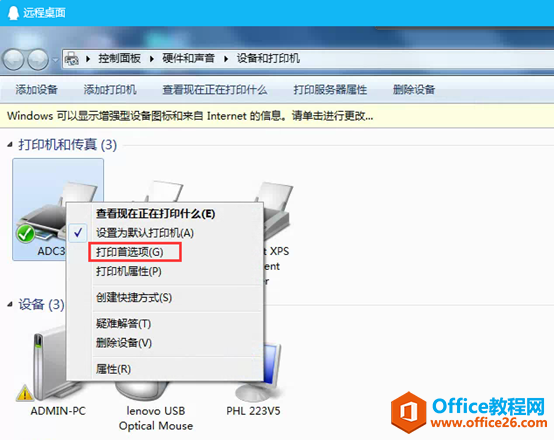
10、点击基本再点击认证/部门管理。
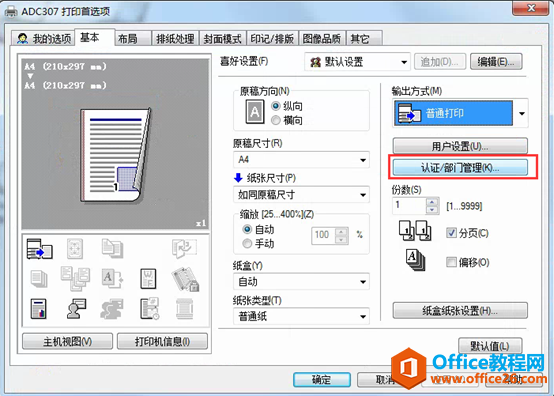
11、输入用户名和密码,用户名为本人邮箱@符号前面的内容,需与卡片注册时输入的一致,输入后点击核对,显示验证正确后点击确定,完成后点击验证键。
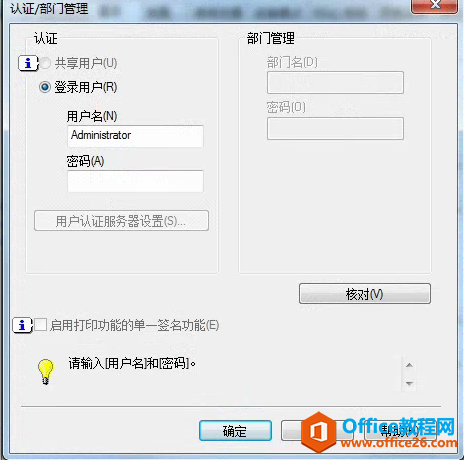
12、完成后点击应用再确定即可。
相关文章
- 详细阅读
-
区块链核心技术体系架构的网络层主要包括什么详细阅读
区块链核心技术体系架构的网络层主要包括:A、网络管理B、P2P网络C、HTD、发现节点E、心跳服务网络管理网络管理包括对硬件、软件和人力的使用、综合与协调,以便对网络资源进行监视......
2022-04-28 328 区块链核心技术
-
软件调试的目的是什么详细阅读

软件调试的目的是:改正错误。软件调试的概念软件调试是泛指重现软件缺陷问题,定位和查找问题根源,最终解决问题的过程。软件调试通常有如下两种不同的定义:定义1:软件调试是为了......
2022-04-28 359 软件调试
- 详细阅读
- 详细阅读
